Samsung je na svojih telefonih predstavil Orodja za igre, začenši z Galaxy S7 in S7 robin nato funkcijo za nazaj dodal v Galaxy S6. Vklop orodij za igre na tistih telefonih je aktiviral plavajoči gumb, ki je omogočal enostaven dostop do kopice zares priročnih nastavitev za snemanje zaslona in izogibanje motenj med igralnimi maratoni.
Z edinstvenim razmerjem stranic 18,5: 9 Galaxy S bo skoraj vsaka igra privzeto imela grdo poštno predalo.
Pomembna lastnost Galaxy S8 je prehod s fizičnih gumbov na nadzor na zaslonu. Samsung je v navigacijsko vrstico med igranjem igre vključil ikono orodij za igre, tako da je vedno na dosegu roke, brez nerodnega plavajočega gumba. To je prefinjena, a pomembna sprememba, ki ohranja vse na običajni lokaciji, ne da bi odvrnila pozornost od dogajanja na zaslonu.
Verizon ponuja Pixel 4a za samo 10 USD mesečno na novih linijah Unlimited
Z edinstvenim razmerjem stranic 18,5: 9 Galaxy S bo skoraj vsaka igra privzeto imela grdo poštno predalo. Samsung je to obravnaval z možnostjo prilagajanja in prilagajanja iger, da zapolnijo celoten zaslon, vgrajen neposredno v meni Orodja za igre. Druge možnosti vam omogočajo, da onemogočite obvestila, izklopite funkcijo gumba za dom med igranjem in zavijete občutljivost na dotik ob robovih ukrivljenega zaslona - vse ključne funkcije, da se med tem ne motite igranje.
Kako vklopiti zaganjalnik iger
Če nameravate igrati igre na svojem Galaxyju S8, boste zagotovo želeli vklopiti Game Launcher, ki med igranjem odklene menije Game Tools.
- Dotaknite se Nastavitve iz predala za aplikacije.
- Dotaknite se Napredne funkcije.
- Dotaknite se Igre.
- Dotaknite se preklopno stikalo za vklop zaganjalnika iger.
Če želite dejansko nastaviti in konfigurirati nastavitve orodij za igre, boste morali dejansko zagnati igro in odpreti meni Orodja za igre.
Kako uporabljati orodja za igre med igranjem
Dostop do celotnega nabora možnosti orodij za igre med igranjem igre je zelo preprost - preprosto povlecite do razkrijejo navigacijske gumbe in videli boste dva dodatna gumba ob boku standardne aplikacije za dom, nazaj in nedavne aplikacije gumbi.
Levo je glavni meni Orodja za igre, desnega pa lahko nastavite kot bližnjico za snemanje posnetkov zaslona ali snemanje videoposnetka. Če nameravate snemati video, boste pred tem želeli prilagoditi te nastavitve snemanja.
Ključne funkcije, vključene v meni Orodja za igre, so:
- Celozaslonski način - Verjetno najpomembnejši gumb v meniju. Igre se privzeto igrajo s črnimi črtami v zgornjem in spodnjem delu ali ob straneh (odvisno od usmeritve). Če vklopite celozaslonski prikaz, se bodo igre povečale tako, da bodo uporabile celozaslonski zaslon, od roba do roba. Če to preklopite, se bo igra znova zagnala.
- Med igro ni opozoril - Precej naravnost naprej. To onemogoči pojavljanje obvestil in uničevanje vašega toka.
- Močno zaklepanje gumba - Onemogoči možnost nenamernega dotika gumba za digitalni dom.
- Zaklepanje na dotik roba - Onemogoči občutljivost na dotik okoli ukrivljenih robov zaslona, da se izognete nenamernim dotikom.
- Zaklepanje zaslona na dotik - zaustavi igro in zaklene zaslon. Povlecite, da odklenete zaslon in se vrnete v igro.
- Posnetek zaslona - Dotaknite se, če želite hitro narediti posnetek zaslona, medtem ko ste v akciji. Seveda utripi poskušajo pritisniti gumba za vklop in zmanjšanje glasnosti!
- Snemaj - Omogoča vam hitro snemanje video posnetkov igranja med igranjem, z možnostmi, da se posnamete s sprednjo kamero in mikrofonom, da ustvarite svoje videoposnetke Let's Play in prenose v živo.
Te nastavitve bodo ostale na vseh igrah, zato vam ne bo treba vklopiti celozaslonskega načina pri vseh igrah.
Nasproti glavnega menija Game Tools je bližnjica, ki vam omogoča hiter dostop do enega od treh dejanj: naredite posnetek zaslona, začnite in ustavite snemanje videoposnetka ali vklopite zaklepanje zaslona na dotik. Nastavitev je zelo enostavna in jo lahko po potrebi spremenite sproti.
- Dolgo pritisnite Bližnjica .
-
Izberite svoj prednostno dejanje.
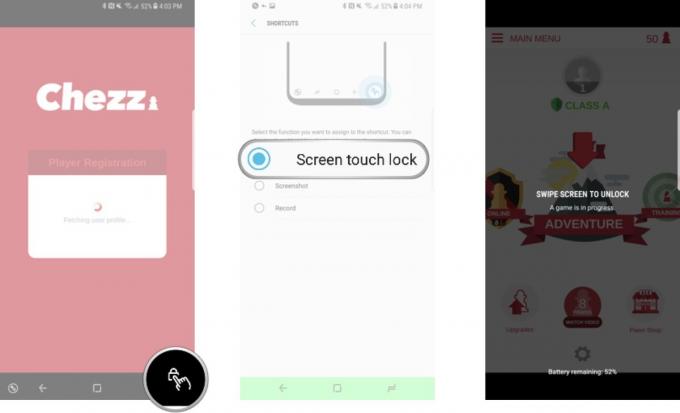
Če nameravate posneti svoje igralne posnetke in jih deliti z drugimi, boste želeli odpreti nastavitve snemanja videoposnetkov, da boste stvari nastavili tako, kot želite. V video posnetek lahko vključite sliko profila ali logotip ali vklopite sprednjo kamero za klasični video format "Predvajajmo sliko v sliki". Prav tako boste želeli nastaviti ločljivost videa, vendar se zavedajte, da obstajajo omejitve snemanja - Galaxy S8 je lahko posname do 4 GB na posnetek, kar ustreza 80 minutam igranja pri ločljivosti 1080px, najvišji nastavitev.
